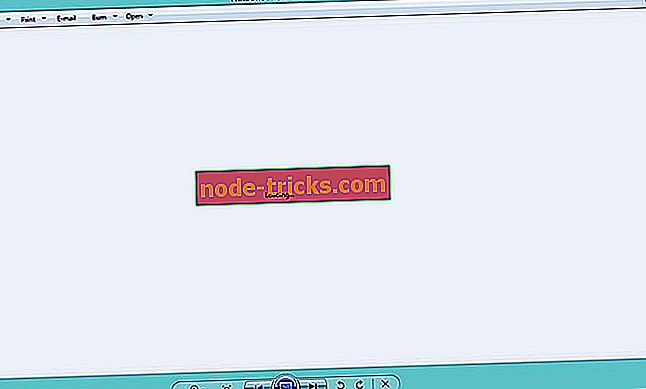Vea 25004 parandamine: tootevõti ei saa selles seadmes kasutada
Kuidas Microsoft Office'i tootenumbri viga parandada?
- Avage programmi installimise ja desinstallimise tõrkeotsing
- Eemaldage olemasolevad Office 2013 versioonid
- Muutke Tokens.dati faili pealkirja
- Kustuta kaust Temp
- Skaneeri registrit
Viga 25004 ilmneb, kui kasutajad üritavad installida MS Office 2013. Täielik veateade näitab: Viga 25004. Sisestatud tootenumbrit ei saa selles seadmes kasutada. See on tõenäoliselt tingitud varasematest Office 2013 katsetest. Seega ei saa kasutajad Office 2013 komplekti installida, kui see veateade ilmub. Need on mõned resolutsioonid, mis võivad määrata Office'i veakoodi 25004.
SOLVED: Toote võtit ei saa kasutada
1. Avage programmi installimise ja desinstallimise tõrkeotsing
- Programmide installimise ja desinstallimise tõrkeotsing Windows 10, 8.1, 8 ja 7 jaoks on mugav komplekt komplektist veateadete kinnitamiseks. See on Microsofti tõrkeotsing, kuid peate selle veebisaidilt alla laadima, kuna seda ei saa avada menüüst Seaded.
- Seejärel avage programmi alla laaditud kaustast programmi installimise ja desinstallimise tõrkeotsing.

- Esmalt klikkige valikul Täpsemalt, et valida automaatselt automaatne parandus .
- Klõpsake tõrkeotsingu akna nuppu Järgmine .
- Seejärel vajutage nuppu Paigaldamine .

- Kui see on loetletud, valige MS Office 2013. Kui pakett ei ole tarkvaraloendis, saate selle asemel valida mitte loendi.

- Vajutage nuppu Edasi .
2. Eemaldage olemasolevad Office 2013 versioonid
25004 veateate kohaselt: „ See on tõenäoliselt tingitud varasematest Office 2013 katsetest, mis on installitud .” Seega ilmub tõrketeade tavaliselt, kui on juba installitud MS Office'i proovipaketi versioon, mis võib olla teie sülearvutisse eelinstallitud. või töölauale. Sellisena eemaldage põhjalikult Office'i tarkvara probleem.
MS Office'i tarkvara saate eemaldada tavalisel viisil juhtpaneeli programmide ja funktsioonide rakenduse kaudu. Siiski on parem eemaldada tarkvara koos kolmanda osapoole desinstallijatega, näiteks Advanced Uninstaller PRO 12, mis kustutab ka jääkregistri kirjed. Tarkvara Uninstaller PRO 12 abil saate desinstallida järgmiselt.
- Klõpsake nupul Laadi kohe alla selle Advanced Uninstaller PRO veebisaidi lehel.
- Tarkvara Windowsisse lisamiseks avage Advanced Uninstaller PRO häälestusviisard.
- Tarkvara desinstallija avamiseks klõpsake nuppu Uninstall Programs .

- Seejärel otsige aknas Uninstall Programs (desinstallimise programmid) loetletud MS Office'i komplekti. Selle otsimiseks võite otsingukasti sisestada 'Office'.

- Valige MS Office'i tarkvara ja klõpsake valikul Uninstall .
- Valige vahetult allpool snapshotis näidatud suvand Kasuta jäänud skannerit .

- Kinnitamiseks vajutage nuppu Jah .
- Seejärel kuvab tarkvara teile jäävad registrikanded ja failid. Valige kõik jäägid ja klõpsake nupul Järgmine ja Valmis .
- Taaskäivitage Windows pärast MS Office'i eemaldamist.
3. Redigeerige faili Tokens.dat
Office'i veakood 25004 võib olla tingitud ka MS Office 2013 aktiveerimist häirivast token.dat-failist. Niisiis on tokens.dat ümbernimetamine veel üks võimalik lahendus 25004 veakoodi jaoks. Teil on võimalik redigeerida tokens.dat faili pealkirja Windows 10-s järgmiselt.
- Klõpsake Windows 10 tegumiribal nuppu File Explorer.
- Avage see kausta tee failibrauseris: Windows> System32> app> store> 2.0.
- Paremklõpsake kaustas 2.0 kaustast tokens.dat ja valige suvand Rename .
- Seejärel sisestage uue failinimega tokens.dat.old ja vajutage nuppu Tagasi.
4. Kustutage Temp kaust
Tempi kausta vigastatud failid võivad olla Office'i veakoodi 25004 taga. Seega võib Temp-kausta tühjendamine lahendada 25004 probleemi. Nii saate kustutada Temp-kausta.
- Avage menüü Win + X, vajutades Windowsi klahvi + X kiirklahvi.
- Selle tarviku avamiseks valige menüüst Run (Käivita).
- Sisestage menüüs Run käsk '% temp%' ja klõpsake nuppu OK .

- Kõigi Temp-kausta failide valimiseks võite vajutada klahve Ctrl + A.
- Seejärel vajutage kustutamiseks nuppu Delete .
5. Skaneeri register
Kehtetud registrikirjed on veel üks asi, mis võib tuua 25004 veateate. Seega võib registri puhastaja utiliit olla Office'i veakoodi 25004 kinnitamiseks vajalik. Windows ei sisalda ühte, kuid CCleaner on kolmanda osapoole tarkvara, mida miljonid kasutajad skannivad registriga. Registri saab skannida freeware CCleaner'iga järgmiselt.
- Vabatahtliku CCleaneri häälestusviisardi saamiseks klõpsa selle veebilehe nupul Download .
- Avage CCleaneri paigaldaja, et lisada utiliidi tarkvara Windowsi.
- Seejärel käivitage CCleaner ja klõpsake akna vasakus servas registril .

- Valige kõik registrikastid ja vajutage nuppu Scan for Issues .
- Seejärel klõpsake nupul Paranda valitud probleemid .
- Saate valida registri varundamise, kui soovite, klõpsates avanevas dialoogiboksis nuppu Jah . Kuna CCleaner on kõrgelt hinnatud tarkvara, ei pea te tõenäoliselt seda ettevaatusabinõusid võtma.

- Klõpsake vahekaardil, mis kuvatakse otse allpool.

- Seejärel sulgege CCleaner, taaskäivitage Windows ja installige MS Office 2013.
Need resolutsioonid parandavad tõenäoliselt Office'i veakoodi 25004 nii, et saate installida MS Office 2013. Need ei pruugi olla garanteeritud parandused, kuid on hea võimalus, et üks neist lahendab veateate 25004.